當您在 OneNote for Windows 10 中建立新頁面時,其背景會是純白色。 您可以輕鬆地將它變更為符合您喜好設定的另一種色彩。 具有特定背景色彩的色彩編碼頁面,是以視覺方式整理筆記本的好方法。 例如,您可以針對與特定專案相關的筆記使用一種色彩,針對與規劃特定事件或簡報相關的筆記使用另一種色彩。
將背景色彩套用至目前頁面
若要選擇目前頁面背景的新色彩,請執行下列動作:
-
開啟您要變更背景色彩的頁面。
-
在 [ 檢視] 索引 標籤上,按一下或點選 [ 頁面色彩]。
-
按一下或點選您要的色彩。 如果您有滑鼠,將滑鼠指標停留在任何色彩碼錶上時,就會顯示含有該色彩名稱的工具提示。
提示: 如果您不喜歡提供的色彩選項,請按一下 [ 其他色彩],然後按一下或點選您要的色彩。
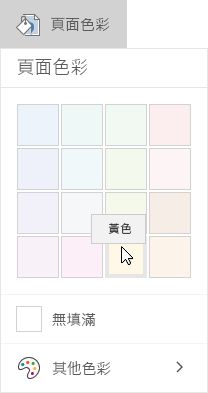
附註: 您可以輕鬆地將背景色彩套用到筆記本中的多個頁面,而不需要個別設定每個頁面的格式。 在垂直頁面清單中,選取任何您想變更的頁面,然後按一下 [檢視] > [紙張色彩] 來套用想要的色彩。 若要選取連續的頁面索引標籤範圍,請選取起始頁面,然後按住 Shift 鍵並按一下範圍中最後一個頁面的名稱。 若要在選取範圍中包含非連續的頁面,請按住 Ctrl 鍵,同時按一下清單中的頁面名稱。
從目前頁面移除背景色彩
若要還原筆記本目前頁面上的純白色背景,請執行下列動作:
-
開啟您要變更背景色彩的頁面。
-
在 [ 檢視] 索引 標籤上,按一下或點選 [ 頁面色彩]。
-
按一下或點選 [無填滿]。










